potPlayer播放器设置
本文最后更新于 2025年4月24日 早上
引用VCB-Studio组的话:现在的高清视频观看体验,瓶颈不在片源,也不在制作,而是在播放器。
以下是根据组中科普,对potPlayer播放器设置。
1. 准备
2. 安装
2.1 potPlayer
仅需要在最后勾选安装额外解压器,然后将能按照的全部安装咯。
2.2 LAV Filters
安装网盘中下载的LAV Filters,此软件在github上开源,也可以在里面去下载。这是一个分离/解码器,具体说明可见此网页。
安装后勾选Open LAV video configuration,打开配置,然后如下修改
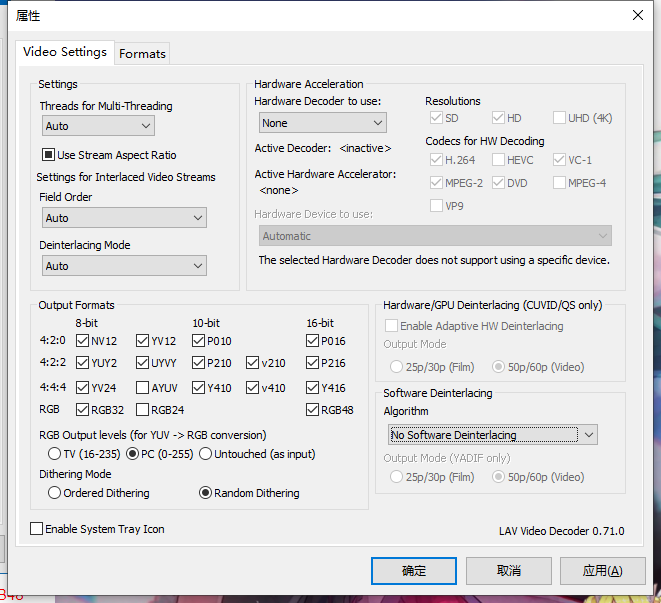
2.3 运行注册表
直接运行PotPlayer_Settings_by_VCB-Studio.reg
2.4 madVR,xy-VSFilter 或 xy-SubFilter
在potplayer中建立个文件夹,把这下都扔进去,然你管理员运行每个文件夹中的安装脚本install.bat
3. 设置
3.1 NVIDIA控制面板
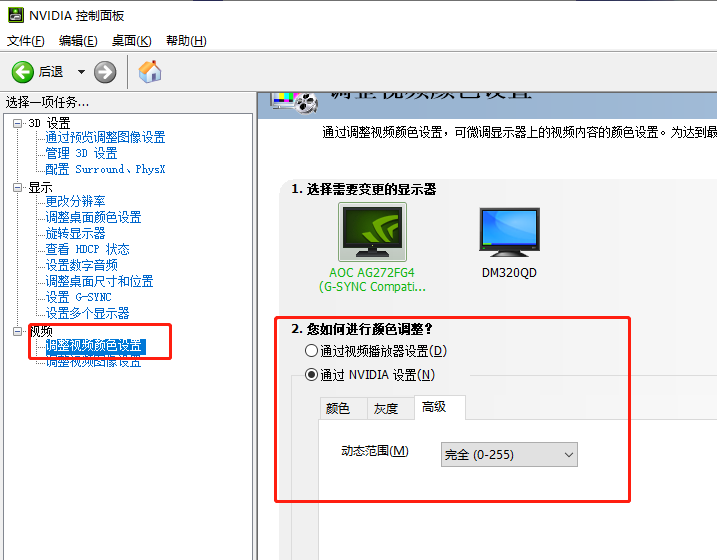
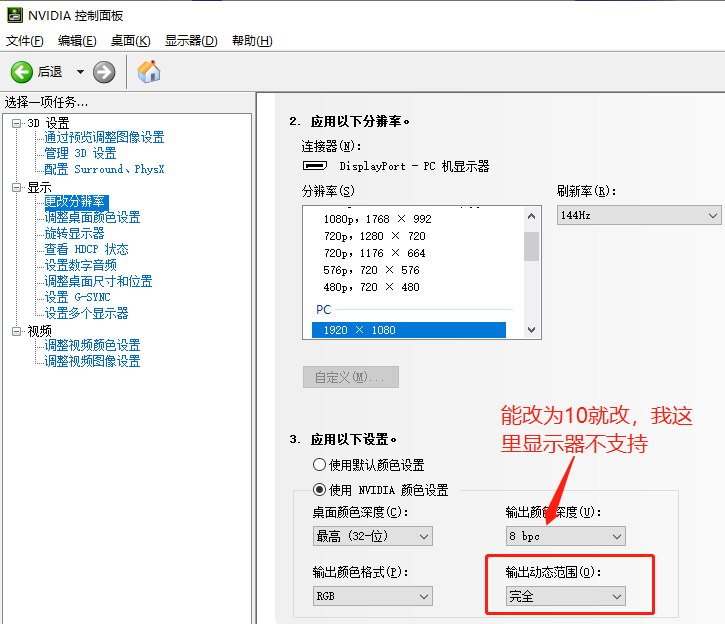
3.2 potPlayer
在视频中按下tab键可以看到其配置
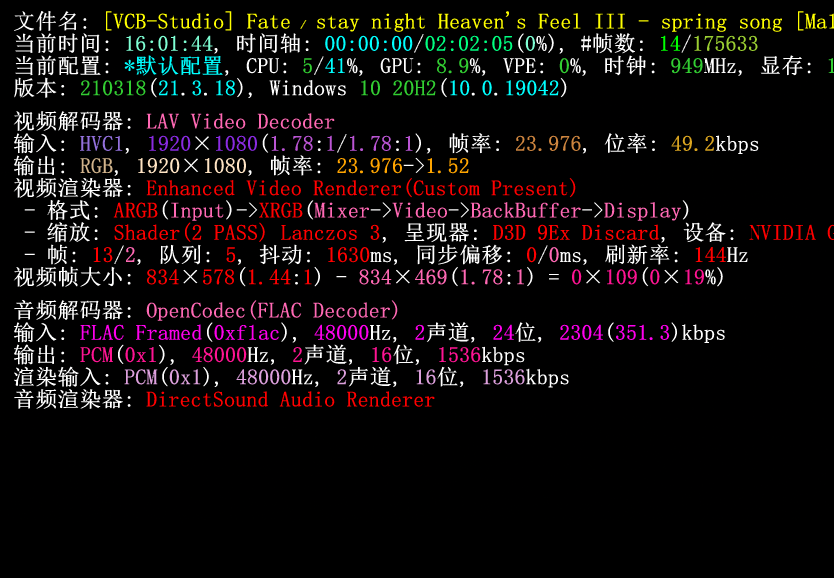
修改进度条
右键->选型->播放
切换滤镜选项卡,关闭自带滤镜
右键->选型->滤镜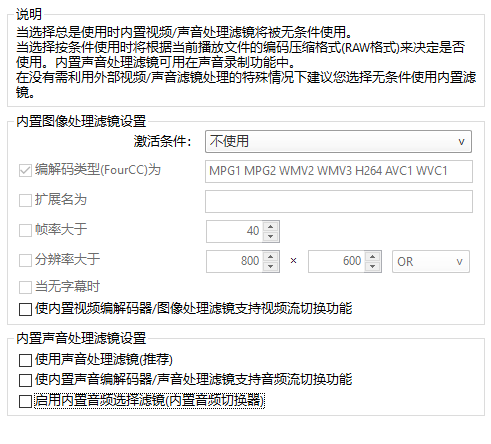
修改源滤镜/分离器
右键->选型->滤镜->源滤镜/分离器->滤镜/解码器管理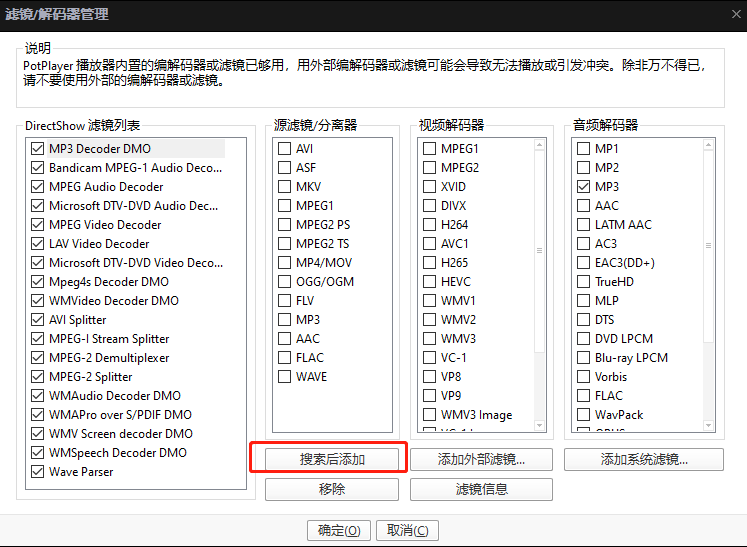
然后将滤镜/分离器管理都修改为LAV Splitter Source,不能修改的就不管,注意下拉
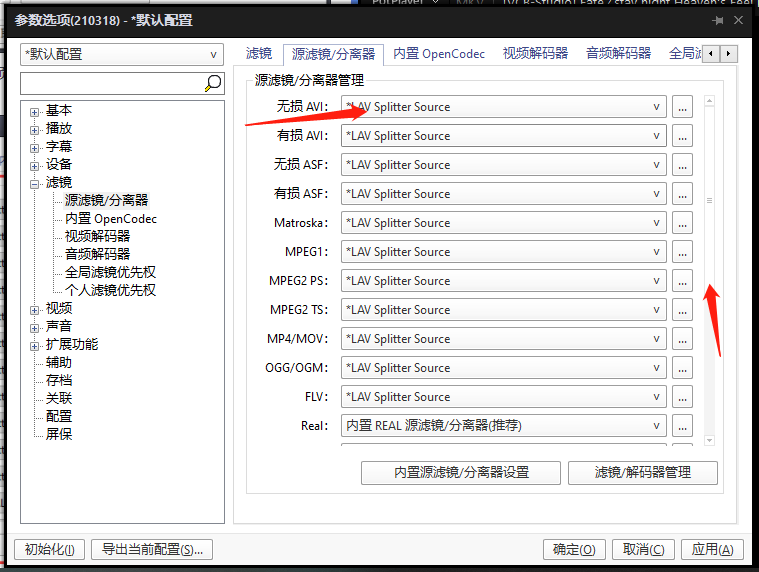
修改视频解码器
右键->选型->滤镜->视频解码器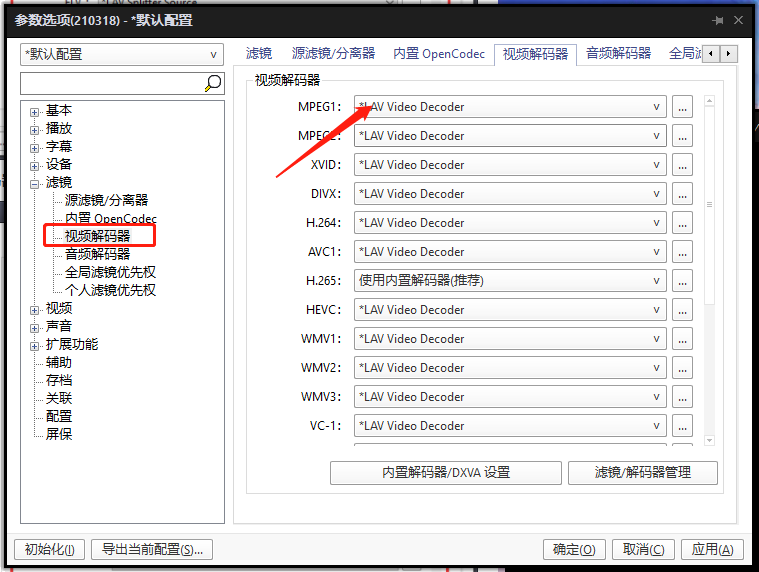
修改音频解码器

添加字幕插件
右键->选型->滤镜->个人滤镜优先权->添加系统滤镜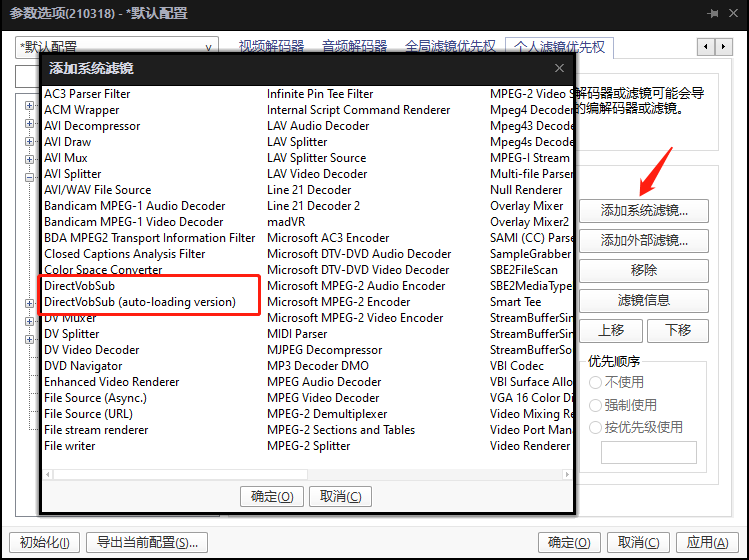
DirectVobSub选择按优先级使用,负责内挂字幕
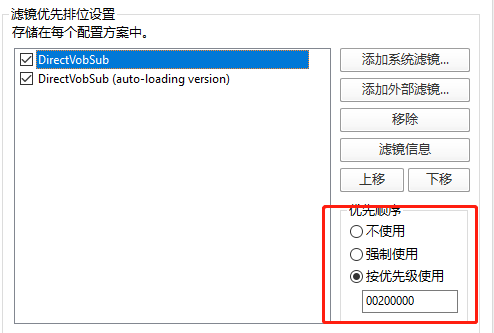
另一个设置强制使用,负责外挂字幕。
设置默认渲染器
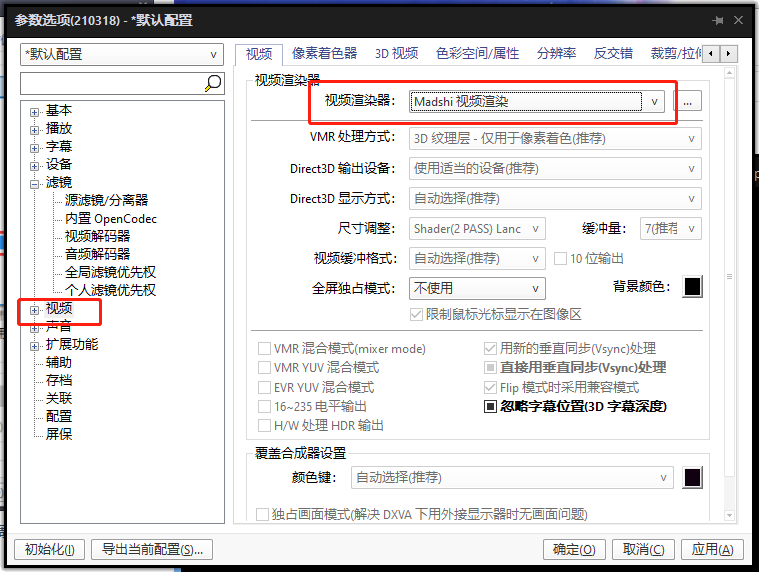
设置RGP规则为自动

设置音频渲染器

关闭规格化

视频全屏时闪烁处理
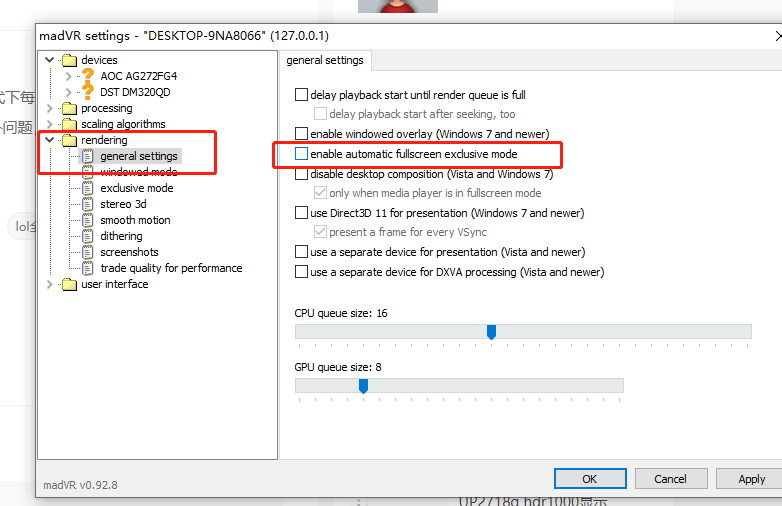
大致就是如此,配置方式来源与VCB-Studio组,此文仅仅是自己设置的时候记录下流程,更为详细说明可见他们官网,在参考中。